6 kiváló diavetítés készítő számítógépre és telefonra [2024]
A Photo Slideshow a fotóiból egyetlen videóvá alakított összeállítás. Ez akkor hasznos, ha gyorsan megosztja mindenkivel családi utazásait és nyaralásait. Néhány animációt és zenét is behelyezhet, hogy szórakoztató legyen a nézők számára. A diavetítések a diákok számára is hasznosak projektjeik bemutatásában. Vannak fényképes diavetítés készítők asztali számítógépére és okostelefonjaira, amelyek képesek lenyűgöző diavetítések készítésére. Ha túl lusta keresni egyet, itt vagyunk, hogy segítsünk. Az alábbiakban felsoroljuk azokat a diavetítés-készítőket, amelyeket ingyenesen szerezhet be, és kiváló minőségű diavetítéseket készíthet a következő projektjeihez vagy prezentációihoz.
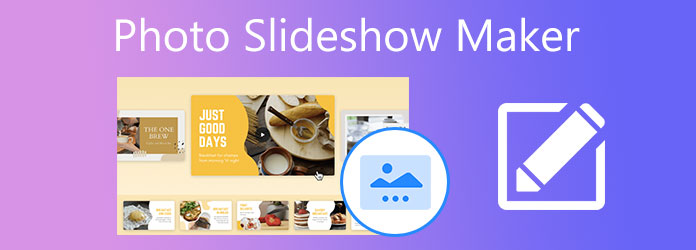
A diavetítés készítőjének kiválasztásakor mindig vegye figyelembe az árat, a rendelkezésre álló eszközöket, a funkciókat és a támogatott platformokat. Ezért választottuk ezt a hármat ma a legjobb diavetítés-készítő programnak. Nyugodtan próbálja ki ezeket a programokat, hogy jobban megértse őket.
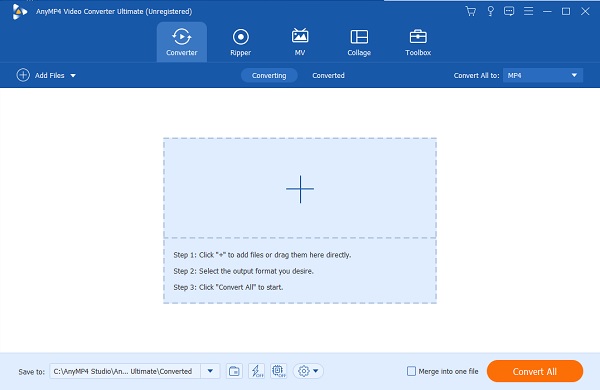
Az első a listán Video Converter Ultimate. Ez a megbízható és kiváló fájlkonverziós eszköz egyben csodálatos diavetítés készítő is. Ingyenes verziója már elég erős ahhoz, hogy fényképes diavetítéseket készítsen. Nem csak ez, hanem egyszerűen készíthet zenei videókat, rövid filmeket és prezentációkat is. Rengeteg testreszabást végezhet ezzel az eszközzel. Alkalmazhat témákat és sablonokat, szövegeket, címeket, vízjeleket adhat hozzá, háttérzenét stb. Ráadásul ez egy kezdőbarát program. Ennek az eszköznek a használata nem jelent terhet a diavetítések készítésekor.
Főbb jellemzők:
Kövesse ezt a részletes, lépésenkénti útmutatót a diavetítés elkészítéséhez ezzel a rendkívül megbízható és dicséretes fényképes diavetítés-készítő programmal.
A kezdéshez kattintson a Letöltés gombra a Video Converter Ultimate letöltéséhez. Várja meg, amíg a végrehajtható fájl letöltése befejeződik, és hagyja futni. A program sikeres telepítése után automatikusan megnyílik. Használja a MV funkciót a fényképes diavetítés elindításához.
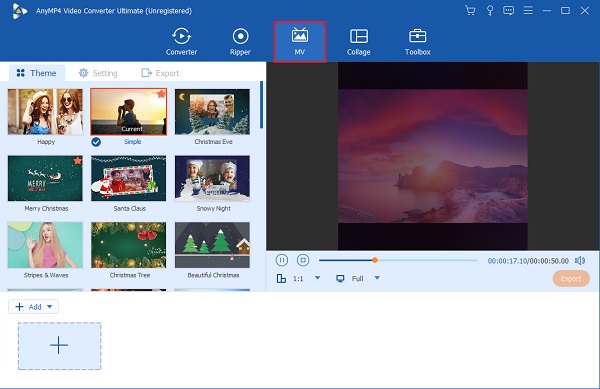
A MV funkció, használja az előre beállított sablonokat fantasztikus diavetítések készítéséhez. Ezután kattintson + Add hozzá a képek diavetítéshez való hozzáadásához. A fényképek importálása után érintse meg a lehetőséget szerkesztése hogy javítsa a képeket. Menj Szűrő és effektusok hogy javítsa a fényképeket. A szűrőket az előre letöltött szűrők segítségével alkalmazhatja. Kattintson OK a változtatások mentéséhez.
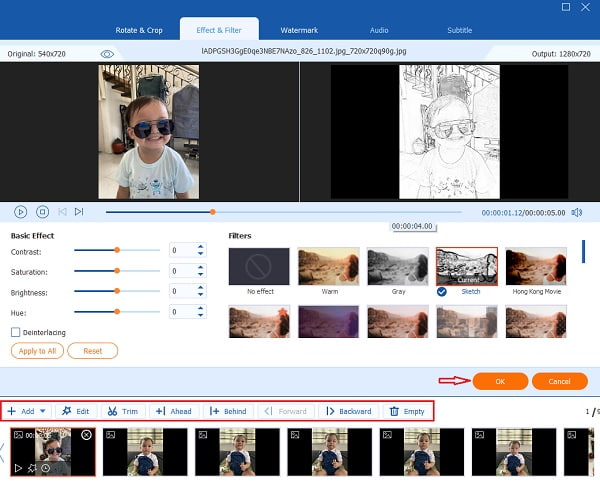
Menj a Beállítás fülön háttérzene hozzáadásához a diavetítéshez. Használja a legördülő listát vagy a Plusz aláírja a kívánt zenét az asztalról.

Végül lépjen a Export lapon. Győződjön meg róla, hogy kiválasztja a kívánt fájlkimeneti könyvtárat, hogy gyorsan megtalálja a fényképes diavetítést a számítógépén. Kattintson Indítsa exportálása az exportálás megkezdéséhez. A diavetítés a folyamat után automatikusan mentésre kerül. Élvezze az újonnan létrehozott fényképes diavetítést.
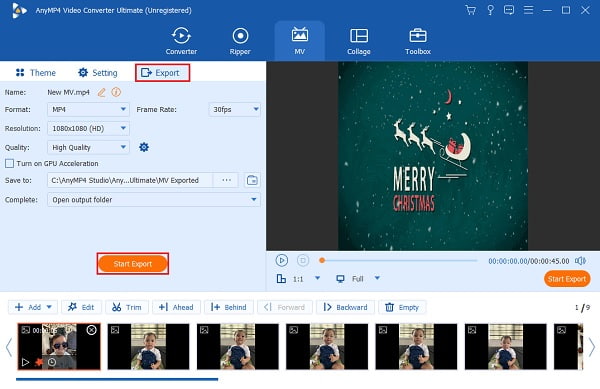
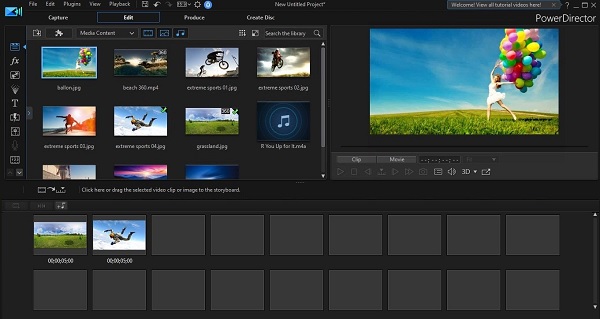
A PowerDirector egy nagyon dicsért fényképes diavetítés készítő, mivel könnyen használható program, amely ígéretes diavetítéseket készíthet. Továbbra is több száz témához, átmenethez és videoeffektushoz férhet hozzá ingyenes verziójában. Vannak mesterséges intelligencia eszközök is, mint például az égbolt csere, a mozgáskövetés, a hangjavítás stb., amelyek gyorsabbá és egyszerűbbé teszik a szerkesztést. Ezt a programot használhatja fotódiavetítéseket hozhat létre amelyek tökéletesek rendezvényekre, alkalmakra és üzleti célokra. A PowerDirector ingyenesen letölthető Windows és Mac eszközökre.
Előnyök:
Hátrányok:

A Movavi Slideshow Maker egy másik diavetítés-készítő, amely ingyenesen letölthető Windows és Mac számítógépekre. Ennek az asztali programnak a segítségével hatékonyan hozhat létre saját, személyre szabott diavetítéseket. Több mint 150 szűrőt és átmeneti effektust használhat a diavetítések javításához, és zene hozzáadásához, hogy szórakoztató legyen. Ideálisak, ha diavetítéseket kell készíteni esküvőkre, születésnapokra, előadásokra stb. Projektjét megoszthatja a közösségi médiában, vagy mentheti a Google Drive-ra.
Előnyök:
Hátrányok:
Javasolunk néhány csodálatos fényképes diavetítés készítőt ill képvideó készítő alkalmazások azoknak, akik okostelefont vagy táblagépet használnak diavetítés készítéséhez. Az egyszerűségükön túlmenően ezek hatékonyan és könnyedén készíthetnek diavetítéseket.
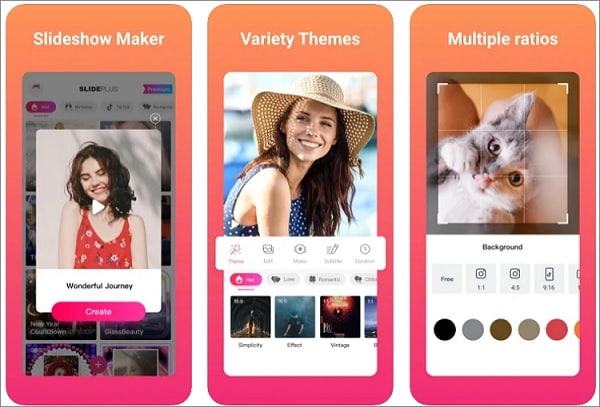
A SlidePlus az egyik legjobb fényképes diavetítő alkalmazás, amelyet ingyenesen szerezhet be Android és iOS eszközökön. Egyszerű kezelőfelületének köszönhetően még a kezdő felhasználók is könnyedén készíthetnek diavetítést. Ezen kívül több mint 100 sablon található előre beállított átmenetekkel, effektusokkal, szűrőkkel és zenével, amely alkalmas azoknak, akik rohannak. Az egyes fényképeket szerkesztheti, feliratokat adhat hozzá, és beállíthatja a diavetítés lejátszási sebességét.
Előnyök:
Hátrányok:
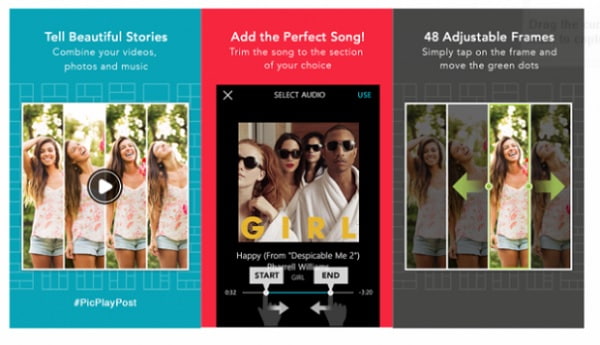
A PicPlayPost egy mobil fényképes diavetítés-készítő alkalmazás, amely ingyenesen beszerezhető a Google Play Áruházban. A felhasználói felület kissé egyszerű és könnyen navigálható, tökéletes a kezdő felhasználók számára. Fénykép-diavetítéseket és video-diavetítéseket is készíthet. Az ingyenes verzió elég egyszerű diavetítésekhez, de vízjelekkel együtt. A Pro verzióra frissítve eltávolíthatja a vízjelet, hozzáadhat GIF-matricákat, további betűtípusokat és stílusokat, és hozzáférhet 80 prémium elrendezéshez. Lehetősége van diavetítéseinek megosztására is médiakönyvtárával és közösségimédia-fiókjaival.
Előnyök:
Hátrányok:
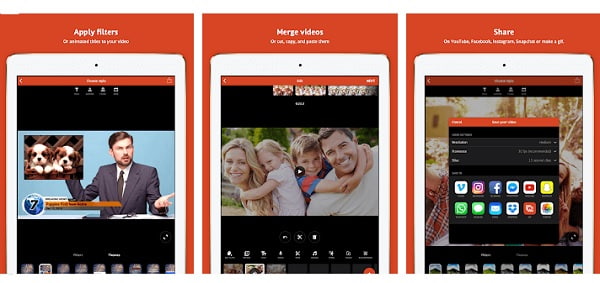
A VideoShop egy fényképes diavetítés készítő mobilra, amely ingyenesen letölthető Android és iOS okostelefonokra. Elsődleges funkciója a videószerkesztés, de fotók vagy videók importálásával és szerkesztésével is készíthet diavetítéseket. Látni fogja azokat az eszközöket és funkciókat, amelyeket általában egy videószerkesztő alkalmazásban kap. Ezek közé tartoznak a hangeffektusok, a szinkronhangok, a szövegek, a szűrők és az átmenetek. Olyan funkciókkal is rendelkezik, mint a szín beállítása, a videók kivágása, a képarány módosítása és a fordított videók készítése. Ez az alkalmazás kiváló, ha egyedi fényképes diavetítést szeretne készíteni.
Előnyök:
Hátrányok:
Hány képet használjak egy 30 perces diavetítéshez?
Általában minden kép 7 másodperces képernyőidővel rendelkezik, beleértve a fotók közötti átmenetet is. Ez körülbelül 8-9 fényképnek felel meg percenként. És ha hozzáad egy dalt, amely általában 3 percig tart, akkor dalonként 24-27 képet kell tennie.
Hozzáadhat zenét egy videóból a fényképes diavetítéshez?
Teljes mértékben igen. De van egy megfelelő módszer. Kövesse az alábbi lépéseket.
Használja a konverter funkciót Video Converter Ultimate és töltse fel a videót, hogy hangfájllá alakítsa.
Válassza ki azt a hangfájlt, amely támogatja a programot, például MP3, AAC, AC3 stb.
Kattintson az Összes konvertálása gombra, és várja meg, amíg az átalakítási folyamat véget ér.
És kész. Használja az újonnan konvertált fájlt háttérzeneként a diavetítéshez.
Mi a 10/20/30 szabály a diavetítés prezentációinál?
A 10/20/30 szabályt Guy Kawasaki alkotta meg. Ez egy olyan koncepció, amely szerint egyetlen diavetítés sem lehet 10 diánál több, 20 perc hosszú, és a betűtípus nem lehet kisebb 30 pontnál.
Összefoglalva, a legjobb kiválasztása fotó diavetítés készítő egy kicsit nehéz. Ki kell próbálnod őket egyenként, hogy megtaláld a számodra legmegfelelőbbet. Ez a bejegyzés valóban segített eldönteni, hogy mi a legjobb az Ön számára a fényképes diavetítések készítéséhez. Asztali felhasználóknak pedig azt javaslom, hogy mindig használják Video Converter Ultimate diavetítések készítésekor. Nem fogja megbánni az eszköz használatát. Rengeteg sablont, nagymértékben testreszabható funkciókat és olyan funkciókat kap, amelyekkel mások nem rendelkeznek. Használja a következő diavetítéshez.
Több Reading
A legjobb 5 fantasztikus diavetítés készítő zenével PC-re és iPhone-ra
Ez a bejegyzés a fantasztikus, de ingyenes diavetítés készítők listáját tartalmazza zenével és effektusokkal. Ezek a programok minden bizonnyal meghaladják az elvárásait a diavetítés készítésben.
Az Animoto Free Video Maker teljes útmutatója diavetítésekhez
Íme egy részletes útmutató arról, hogyan hozhat létre diavetítéseket az Animoto Free Video Maker segítségével. Gyorsan megtanulhatja, hogyan hozhat létre hihetetlen diavetítéseket webböngészőjében.
Hogyan készítsünk fantasztikus ballagási diavetítéseket ingyen
Ebből a bejegyzésből megtudhatja, hogyan készítheti el a legjobb érettségi diavetítést ezzel a dicséretes programmal. A következő érettségi diavetítése biztosan fantasztikus lesz.
8 figyelemre méltó és nagyszerű filmkészítő (online és offline)
Ez a cikk a legjobb online és offline filmkészítőket ismerteti, amelyek segítségével zökkenőmentesen hozhat létre videókat. Válasszon ki egy programot a listáról a következő filmprojekthez.